在 Apple Watch 上下载 Apple Music 的步骤
苹果音乐 旨在轻松与所有其他 Apple 产品(包括 iPad、iPhone、Mac 和 Apple Watch)配合使用。 除此之外,另一个好消息是关于如何做的简单方法 苹果音乐下载.
如果您有 Apple Watch 并且想知道如何下载您最喜爱的音乐,本文将介绍如何执行此操作的简单步骤。 在本次讨论中,即使没有互联网连接,您也可以流式传输歌曲,这确实是一种很棒的体验。 请参阅下文以及下载音乐的最佳工具。
内容指南 第 1 部分:如何从 Apple Music 下载歌曲?第 2 部分:如何将下载的 Apple Music 添加到 Apple Watch?第 3 部分:将 Apple Music 下载到 iOS 以便离线收听部分4。 概要
第 1 部分:如何从 Apple Music 下载歌曲?
Apple Music 下载是一项并非提供给所有用户的功能。 Apple Music 流媒体平台的下载功能仅供订阅流媒体应用的用户使用。 但是,如果您只是免费使用该应用程序,遗憾的是,您只能在连接到互联网时播放音乐。 下载歌曲也遥不可及。 另一件事, Apple Music 离线收听 也绝对不可能。
因此,要享受这些功能,您必须使用一个强大的工具来保存所有您喜爱的 Apple Music 播放列表、专辑和歌曲。 对于这个过程,我建议使用 AMusicSoft 苹果音乐转换器。该工具以其快速下载和转换 Apple Music 项目的速度而闻名,即使在这种速度下也能保留原始音频质量。AMusicSoft 的工作速度最高可提高 16 倍。它甚至可以保留歌曲的 ID3 标签和元数据信息。
该工具提供多种音频格式,这些格式都可以在许多音乐设备上访问。 这些格式包括 MP3 格式、AAC、FLAC、WAV、AC3 和 M4A。 最后,这些音乐文件一旦转换和下载,肯定已经摆脱了 DRM。 该软件还可以同时处理多个文件而不会挂起。 它必须是您在处理文件转换时使用的首选,以便您能够 在 PC 上将歌曲从 iTunes 刻录到 CD 或Mac。
这些是使用 AMusicSoft Apple Music Converter 下载 Apple Music 应遵循的步骤。
- 为了启动该过程,您必须先下载该应用程序。只需打开浏览器,然后搜索 AMusicSoft 的官方页面即可完成。在此窗口中,您必须选择 Apple Music Converter 选项卡。之后,点击下载按钮并等待几秒钟,直到下载过程完成。
- 现在下一步是选择和上传歌曲。 对于这一步,您所要做的就是导航到您的音乐库,然后勾选您要上传的每首歌曲标题的框。
- 这样做之后,您现在可以继续选择输出格式。 您还可以根据您希望拥有的音频质量调整输出设置。

- 完成后,单击转换按钮并开始该过程。

- 在几分钟内,该过程将完成。 点击已转换菜单并查看所有已成功转换的 Apple Music 文件。
第 2 部分:如何将下载的 Apple Music 添加到 Apple Watch?
如前所述,Apple Music 赋予每个用户在他们拥有的每台 Apple 设备上下载多个 Apple Music 的权利。 对于这一部分,让我们首先关注 Apple Watch。
任何拥有 Apple Watch 的人都不得跳过在自己的智能手表上下载自己喜欢的音乐。 为什么? 比如说你打算在户外散步或者做一些跑步锻炼,如果有一些音乐在后台播放是不是很有趣? 如果你这样做,锻炼肯定会不那么累。 如果您有一些可以与 Apple Watch 配对的蓝牙耳机或耳塞,这可能会更容易、更轻松。
但是,有些 Apple Watch 型号需要互联网连接才能在佩戴时播放歌曲。 意思是说,您仍然必须随身携带 iPhone 设备才能访问互联网。 因此,在进行一些户外活动之前,您必须确保在 Apple Watch 上下载一些 Apple Music。 话虽如此,让我们看看下面您可以按照哪些步骤将您喜爱的音乐保存在 Apple Watch 上。
- 在您的 iPhone 上,启动 Watch 应用。
- 点击我的手表标签。
- 点击应用程序列表中的音乐。
- 在“播放列表和专辑”下,轻点“添加音乐...”,然后从音乐库中选择播放列表和/或专辑以上传到您的 Apple Watch。

几分钟后,您选择的项目将保存在您的设备上。 所有 Apple Music 下载现在都可以用于离线播放。
- 准备您的 Apple Watch,然后寻找“音乐”图标。 找到后点击它。
- 这样做之后,音乐应用程序将自动打开某个页面或窗口。
- 然后寻找立即收听按钮,它将自动将您定向到 Apple Music 的官方主页。
- 从那里,您将能够看到所有可供下载的音乐专辑和播放列表。 如果您已经看到要保存在 Apple Watch 上的音乐文件,请单击它继续。
- 如果您选择的专辑和播放列表已显示在屏幕上,请查找三点按钮,然后单击它。 此按钮通常与随机播放和播放按钮一起放置。 因此,您会更容易找到此按钮。
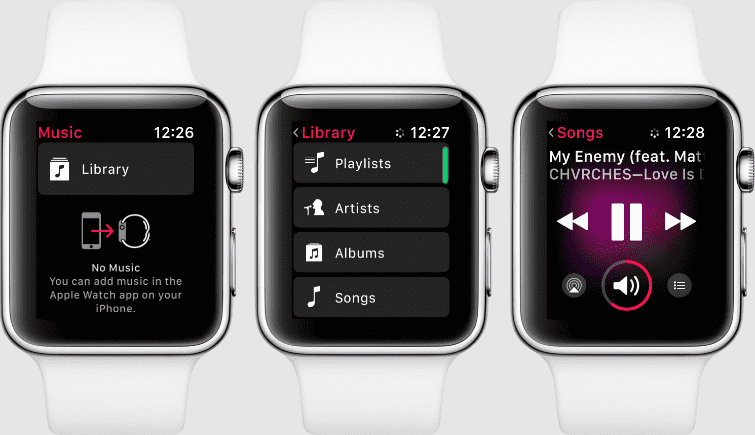
第 3 部分:如何在 iPhone 或 iPad 上下载 Apple Music?
如果您使用的 Apple 设备是 iPhone 或 iPad,则您必须遵循下面列出的步骤才能下载 Apple Music。 请确保您有有效的 Apple Music 订阅。
- 第一步是打开您的设备,然后点击音乐应用程序的图标。
- 从那里,寻找图书馆选项卡。 找到后点击它。
- 在“库”选项卡中,您可以看到专辑、播放列表和歌曲部分。
- 按住目标歌曲,然后从接下来显示的菜单选项中选择“下载”按钮。
- 现在,您必须注意,歌曲将只需要几分钟或更长的时间,完全取决于您的音乐库。

下载歌曲后,您可以使用 AMusicSoft 帮助您在其他设备上播放它们。
部分4。 概要
Apple Music 下载是所有 Apple 设备用户都可以无限制地享用的功能。 您唯一需要考虑的是如何能够在您拥有的特定设备上执行此操作。 如果您最近购买的是 Apple Watch,那么您肯定很幸运,因为这篇文章已经解决了您下载喜爱的音乐时必须遵循的步骤。 一旦它们保存在您的设备上,也可以离线播放。
另一个您应该尝试的好选择是 AMusicSoft Apple Music Converter 工具。有了上面介绍的所有功能,可以肯定这个工具一定能做很多工作。它可以帮助您下载歌曲,并帮助您进行离线流媒体播放。上面清楚地解释了要遵循的步骤,因此您可以将它们用作指南。
人们也读
Robert Fabry 是一位热心的博主,也是一位热衷于技术的爱好者,也许他可以通过分享一些技巧来感染你。他还热爱音乐,并曾为 AMusicSoft 撰写过有关这些主题的文章。